| |
よくあるお問い合わせ |
 |
アンサーID AC01-003 |
| 作成した絵を展示作品のように仕上げる |
| |
|
Corel Painter Essentials 3 で作成した作品を、額縁をつけたりすることにより展示作品のように仕上げることができます。
まずは、作成した作品を Corel Painter Essentials 3 で表示させましょう。
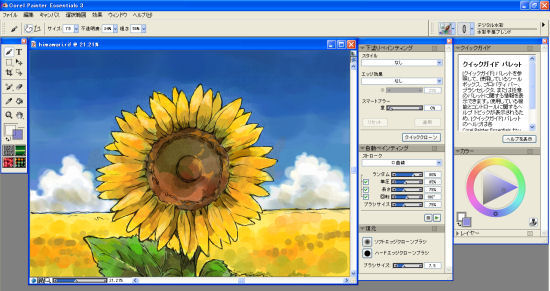
|
| |
表示されましたら、[ファイル] メニューより [Corel Photo Album 6 に送信] をクリックします。
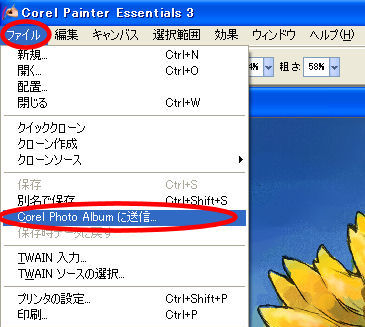
|
| |
作成した作品の名前を入力します。
ここではひまわりの絵なので [himawari] と入力しています。
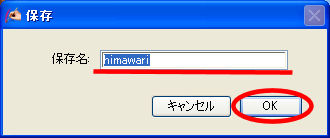
名前を入力したら [OK] をクリックします。 |
| |
そうすると、自動で Corel Photo Album 6 が起動し、作品を表示します。
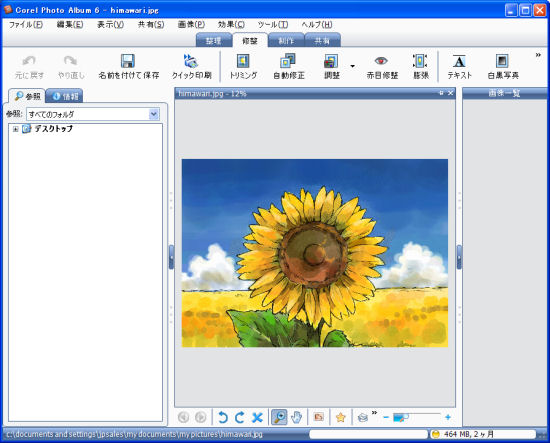
|
| |
画面上部のツール バーの一番右端に矢印ボタンがあるので、これをクリックします。(図①)
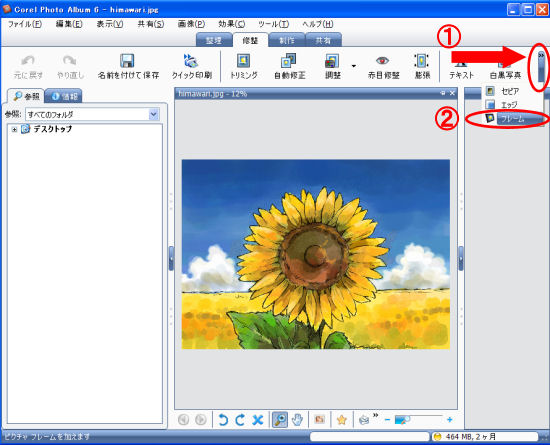
矢印ボタンをクリックすると、メニューが出てきますので、その中の [フレーム] をクリックします。(図②) |
| |
フレームを選ぶ画面が表示されます。左側の一覧からお好みのものを選びます。
ここでは [ゴールド 01] を選びます。
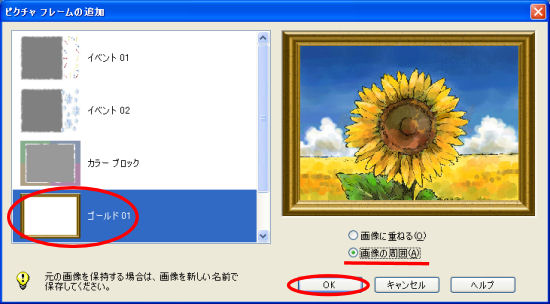
画像のプレビューの下にある [画像の周囲] にチェックが入っていることを確認し、[OK] をクリックします。 |
| |
描いた作品が額縁で飾られ、より印象的になりました。
この画像を、ツール バーの [名前をつけて保存] ボタンをクリックして保存します。
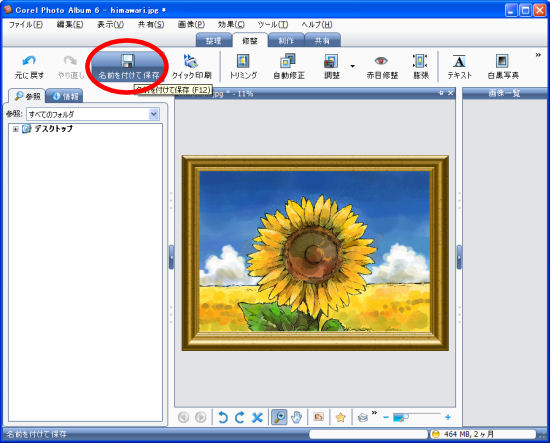
|
| |
| [画像の保存]
画面で、ファイル名を変更して、[保存]
ボタンをクリックします。
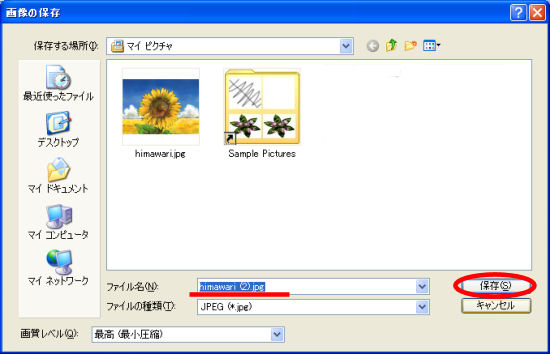
|
| |
| これで、仕上げた作品を額縁に飾り、保存することができました。 |
| |
| |
| |
| ▲ページtopへ |
アンサーID AC01-003 |
| |